Twitter für Einsteiger 1 – Profil einrichten
Mit Twitter für Einsteiger verschaffen Sie sich in kürzester Zeit einen schnellen Überblick und erstellen im Handumdrehen Ihr Profil, Ihre ersten Kontakte und Nachrichten. Eigentlich ist es überhaupt nicht schwer, wenn man weiß wie.
Twitter Profil anlegen
Wenn Sie dem Link zu Twitter folgen, benötigen Sie zum Start lediglich Ihren Namen und eine E-Mail Adresse, um das Erstellen des Profils zu beginnen. Als nächstes startet die Einführungs-Tour, in der Sie nach weiteren Informationen gefragt werden. Sie können grundsätzlich immer auf „Überspringen“ klicken und nur das eingeben, zu dem Sie gerade bereit sind.
Es beginnt mit der Telefonnummer (mobil). Sie dient zum Wiederherstellen des Kontos im Notfall. Und natürlich zur Identifikation, zum Beispiel in den Adressbüchern Ihrer Kontakte.
Dann legen Sie einen Nutzernamen an. Wählen Sie Ihren Nutzernamen mit Bedacht und Aussagekraft, er ist nämlich auch Adresse und Name, um mit Ihnen zu kommunizieren. Ihre Kontakte kommen sehr oft mit dem Nutzernamen in Berührung. TIPP: Idealerweise ist Ihr Nutzername über alle Social-Media-Kanäle identisch.
Im 2. Schritt werden Sie nach Interessengebieten gefragt. Auch hier können Sie einfach auf weiter klicken. Sie können natürlich Ihre Interessen angeben. Twitter hat dann die Möglichkeit, gezielt Profile zum Folgen vorzuschlagen (sind in der Regel aber aus dem amerikanischen Raum).
Im 3. Schritt können Sie Kontakte aus Gmail oder Outlook importieren. So finden Sie Ihre Kontakte schnell auf Twitter und haben die ersten Profile, denen Sie folgen können. (Dieser Schritt ist nicht DSGVO-konform)
Im letzten Schritt der Einführung werden Ihnen Kontakte aus Ihrer Umgebung vorgeschlagen. Zudem haben Sie ein Suchfeld zur direkten Suche nach Namen, die Ihnen wichtig sind. Sie sehen schon, Twitter will Ihnen den Einstieg ganz leicht machen. Sie müssen aber noch niemandem folgen. Nehmen Sie die Häkchen aus den Vorschlägen und klicken Sie auf weiter.
Zum Abschluss werden Sie aufgefordert, die Nachrichtenfunktion zu aktivieren. Tun Sie das nur, wenn Sie alle Notifikationen auch als Mail oder SMS bekommen wollen. Ich rate allerdings davon ab. Alle Notifikationen erhalten Sie parallel direkt in Ihrem Twitter-Account.
Ihr Konto ist nun technisch eingerichtet. Nun geht es an das Design. Laden Sie zuerst ein Profilbild hoch. Das kann ein Avatar, Portrait oder Logo sein. Je nachdem, was zu Ihnen passt. Das Bild wird quadratisch (400 x 400 Pixel verwenden) dargestellt und darf maximal 700 KB groß sein. Sie benötigen eines der Formate JPG, GIF oder PNG.
Als Titelbild verwenden Sie ein Foto im Format von 1.500 x 500 Pixel.
Die Angaben zum Design lassen sich bequem aktualisieren. Von der Startseite aus klicken Sie links oben auf Ihre Kleindarstellung des Twitter Profils und das Profil öffnet sich. Rechts unter dem Titelbild befindet sich der Button „Profil bearbeiten“. Klicken und schon geht es los.
Tipp: Wenn Sie Twitter beruflich nutzen, laden Sie auf alle Fälle ein Profilbild hoch und geben Sie einen wieder erkennbaren Namen ein. Benutzen Sie keine Pseudonyme und geben Sie Ort und Webseite an. So schaffen Sie Vertrauen und zeigen Offenheit.
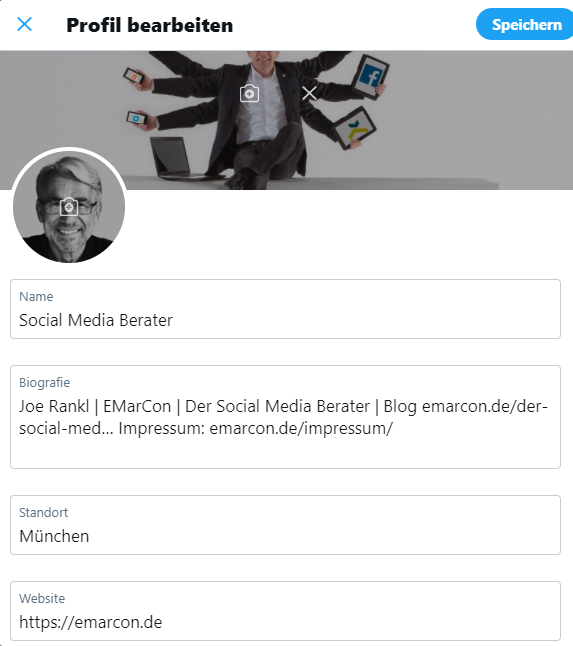
Im eigentlichen Bio-Feld beschreiben Sie sich selbst und informieren über das, was Sie auf Twitter kommunizieren wollen. So können interessierte Follower sofort erkennen, ob sie Ihnen folgen sollen.
Wenn Sie Twitter beruflich nutzen, ist das ein geeigneter Platz für den verpflichtenden Impressums-Link.
Geben Sie den Ort an, von dem aus Sie agieren. Vielen Twitter-Nutzern ist eine räumliche Nähe oder Angabe wichtig.
Und Sie haben die Möglichkeit, Ihr Profil mit Ihrer Website zu verlinken. Das schafft SEO-Power und Traffic für Ihre Seite.
Freuen Sie sich schon bald auf Teil 2 der „Twitter für Einsteiger“ – Reihe mit dem Thema: Von Anfang an richtige Kontakte knüpfen und Community Building. Bis dahin freue ich mich, wenn Sie mir auf Twitter folgen.
Autor: Josef Rankl


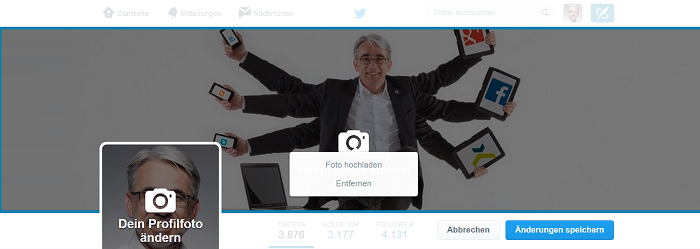



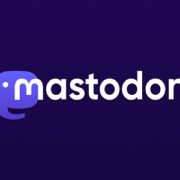
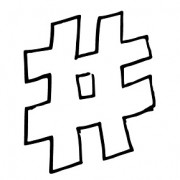





Ich moechte nur ein Twitterkonto
Ein Konto ohne Profil ist nicht möglich 🙂